Kako upravljati ali preklicati katero koli naročnino na Macu
Miscellanea / / August 04, 2021
Apple Macintosh je družina osebnih računalnikov, ki jo je razvil Apple skupaj z macOS in ponuja odlično uporabniško izkušnjo. Zdaj je na voljo veliko spletnih storitev, ki temeljijo na naročninah in so uporabnikom bolj všeč Mac. Dandanes lahko vsakdo obnovi, upravlja ali prekliče naročnine na Macu, odvisno od zahteve. Če pa se ne zavedate, kako to storiti, si oglejte ta priročnik.
Čeprav lahko postopek obnovitve ali preklica traja en ali dva klika na Apple Mac naprav, ki jih včasih novi uporabnik ali uporabnik ni tako vajen, težko prečka takšne procesov. Tudi nekateri uporabniki pozabijo preklicati ali podaljšati svojo aktivno naročnino po nekaj mesecih ali tako, kar lahko stane stroške in stvari se lahko pokvarijo. Očitno je to nekaj, s čimer se ne želite soočiti za vsako ceno.
Če smo zelo natančni, če je naročniška storitev povezana z vašo napravo Apple, kot je Mac, ali neposredno z vašim računom Apple, boste morda lahko stvari upravljali hitro kot običajno. Ja! Ne da bi celo odprli ali brskali po določeni storitveni platformi, se nanjo prijavili ali brskali po odseku profila itd. Torej, če vas to zanima, si ga na hitro oglejte.
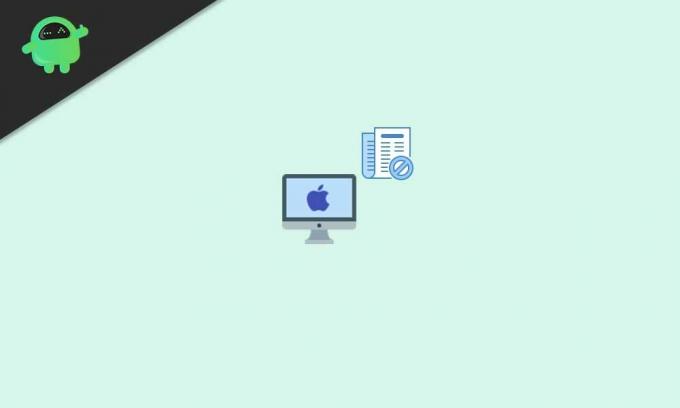
Kako upravljati ali preklicati katero koli naročnino na Macu
Tu smo omenili preproste korake za upravljanje ali preklic naročnin, ki jih želite izvesti neposredno iz vašega računalnika Apple. Vključuje tudi aplikacije ali igre, ki ste jih kupili ali uporabljate brezplačno preskusno različico iz trgovine Apple App Store.
To pomeni, da lahko prekličete naročnine na izdelke Apple, kot so Apple TV +, Apple News +, Apple Music, Apple Fitness + in še več. Poleg tega lahko prekličete naročnine na druge storitve ali platforme, kot so Hulu, Spotify, Netflix, Amazon Prime Video, Disney +, HBO itd.
Če uporabljate namizje ali prenosnik Apple, lahko sledite spodnjim korakom:
- Najprej odprite Apple Trgovina z aplikacijami > kliknite na Vpis gumb (ikona profila) ali vaše ime na dnu stranske vrstice.
- Zdaj kliknite Ogled informacij na vrhu okna. Če boste pozvani, se prijavite v svoj račun.
- Ko se stran odpre, se pomaknite navzdol, dokler ne vidite Naročnine.
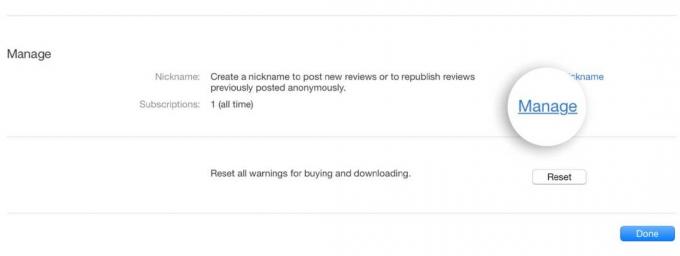
- Ne pozabite klikniti Upravljaj > Kliknite Uredi naročnine, ki jo želite preklicati.
- Če pa ne vidite določene naročnine, ki jo iščete, kliknite to povezavo, če želite izvedeti več.
- Na koncu kliknite Prekliči naročnino ali Prekliči brezplačno preskusno različico.
- Preverite informacije, ali to počnete pravilno ali ne, in nato potrdite postopek za izvedbo.
- Če ne vidite možnosti preklica naročnine, je naročnina že preklicana in še ni obnovljena.
- Uživajte!
To je to, fantje. Upamo, da vam je bil ta vodnik v pomoč. Za nadaljnja vprašanja lahko komentirate spodaj.



